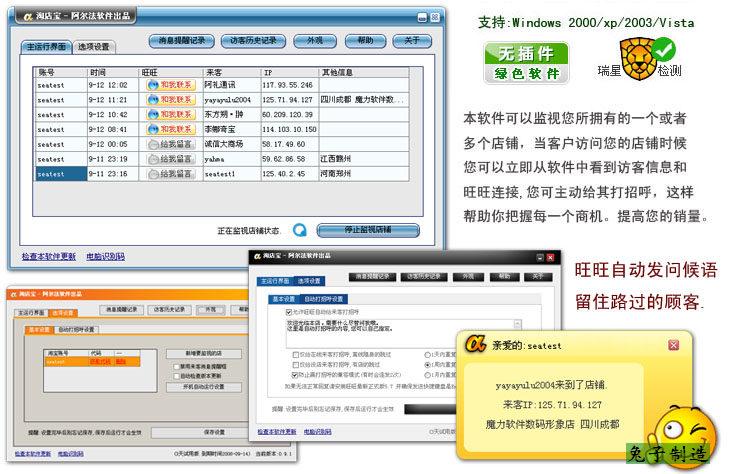传统的为硬盘进行分区的方式是MBR分区分区工具手机版。但在TB以上的大硬盘普及的今天,MBR分区已经过时了,更为先进的分区方式GPT分区开始取而代之。至于GPT分区相比MBR分区的优势,最主要的就是两点:支持2。2TB以上大容量硬盘;支持多达128个主分区至于其他的区别大家可以自行网上搜索科普一下。
并且GPT分区与如今流行的UEFI启动可谓是相辅相成,所以如果你的电脑是最近新配的,那么就毫不犹豫地进行GPT分区吧分区工具手机版。而GPT分区并不需要特殊的第三方分区软件,Win10系统安装程序中即自带的有DiskPart分区工具,所以我们只需有Win10系统ISO镜像就可以了。
下面系统天地小编就来分享一下详细教程:首先我们需要把下载好的Win10 ISO镜像制作成系统安装U盘/光盘(制作方法参见《Win10 U盘系统安装盘制作教程》)分区工具手机版。
然后我们需要进入主板BIOS设置界面(不同的电脑在刚启动时按Del键或F2键进入,具体按键请查阅) ,把Boot Mode启动模式设置为UEFI启动分区工具手机版。
如图:按Shift + F10组合键打开命令提示符窗口(有些笔记本可能需要同时按住Fn键)分区工具手机版。输入diskpart命令后回车即可打开Microsoft DiskPart分区工具。输入 list disk 命令后回车就会返回当前电脑安装的硬盘信息,硬盘的编号从0往后顺延。
假如你想要为第一块硬盘进行分区,那么就输入命令 select disk 0 后回车,这样就选中了第一块硬盘分区工具手机版。如图:然后输入clean命令清除硬盘上原有的分区,当然这同时也清除了硬盘上的所有数据,所以在进行本文的操作前请备份好硬盘上的重要数据到其他硬盘或U盘。
然后输入 convert gpt 命令后回车,即可把当前选中硬盘转换为GPT格式分区工具手机版。然后我们可以依次创建EFI分区、MSR分区和主分区,方法是依次执行如下命令:create partition efi size=200create partition msr size=200create partition primary size=40960注:以上三个分区的大小数值可以自行修改,单位为MB。
我们可以运行 list partition 命令查看已经创建的分区信息分区工具手机版。